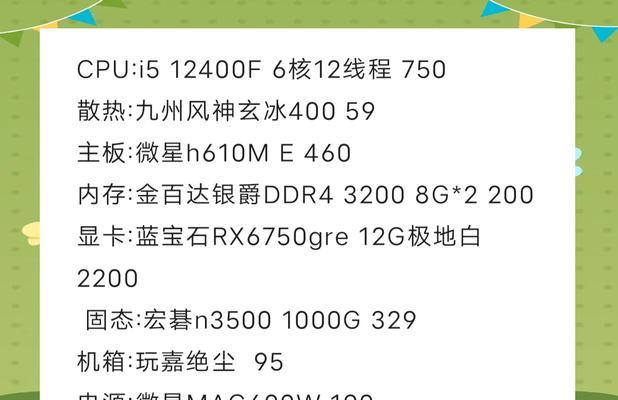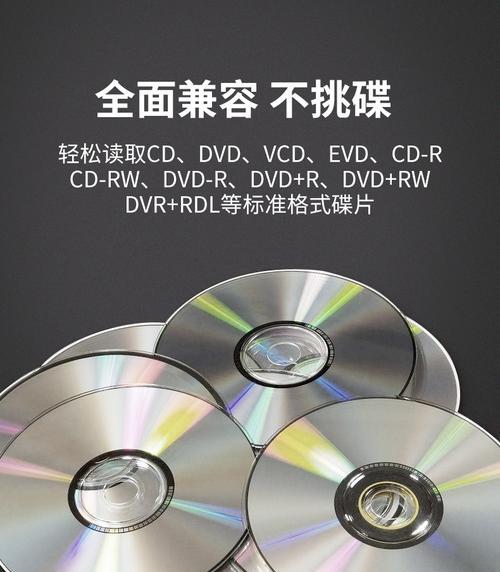微信图标闪动不停如何处理?
- 网络技术
- 2025-03-30 16:56:01
- 15
微信作为我们最常使用的社交软件之一,其图标在任务栏不停闪动,可能会干扰我们的正常工作或休息。不过,这种现象并不罕见,并且有多种解决办法。以下,我们将详细介绍几种常见的处理方法。
一、微信图标闪动问题的常见原因
在开始解决前,我们需要了解为什么微信图标会闪动不停。通常,这可能由以下几个原因造成:
1.有新的消息未读。
2.微信程序出现故障或卡死。
3.系统设置问题,如任务栏通知设置不当。
4.微信版本不兼容或存在bug。
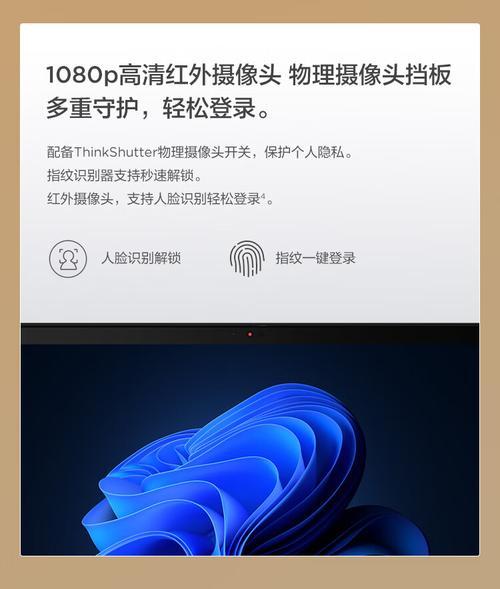
二、检查并处理未读消息
检查是否是未读消息导致图标闪动是一个简单直接的方法。
1.打开微信应用
点击任务栏上闪动的微信图标,直接打开微信查看是否有未读消息。
2.清理消息
对于不重要或者不想立即回复的消息,可以选择“标为已读”。
可以使用“消息免打扰”功能,针对特定的聊天设置,减少不必要的通知干扰。
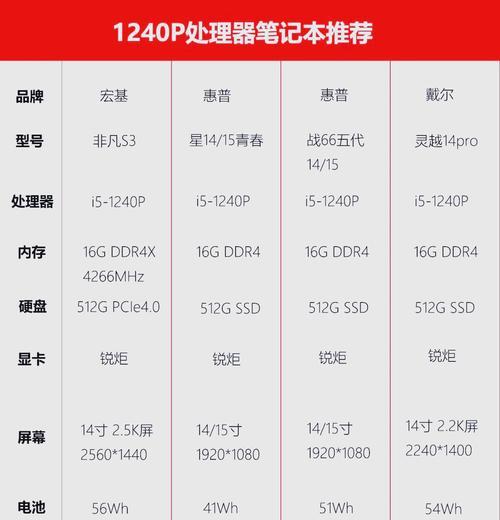
三、重启微信程序
如果在检查未读消息后问题仍然存在,那么可能需要重启微信程序。
1.退出微信
在电脑上,点击微信窗口右上角的“×”退出微信。
在手机上,长按微信图标,然后选择“关闭”或“退出”。
2.重新登录微信
重启微信程序后,重新登录您的账号。

四、检查系统通知设置
有时候微信图标闪动是由于系统通知设置不当引起的。
1.Windows系统通知设置
进入“系统设置”>“通知”>“通知历史”,查看是否有关于微信的通知。
如果不需要微信的通知,可以直接在通知设置中关闭。
2.macOS系统通知设置
点击屏幕右上角的通知中心图标,然后选择“通知偏好设置”。
在应用列表中找到微信,调整通知设置,或者直接关闭微信通知。
五、更新微信程序或修复
如果以上步骤都不能解决问题,可能是微信程序本身存在bug。
1.更新微信程序
登录微信官网或在应用商店中检查是否有新的微信更新。
下载并安装最新版本的微信。
2.修复微信程序
在微信官网下载微信电脑版安装包。
卸载当前版本的微信。
重新安装下载的安装包。
六、检查系统兼容性问题
检查您的操作系统版本是否与微信版本兼容。
1.查看系统要求
访问微信官方网站查看当前微信版本对操作系统的要求。
确认您的操作系统版本是否在支持范围内。
2.升级操作系统
如果操作系统过旧,考虑升级到更新的版本。
七、结束语
微信图标闪动不停的问题通常都是可以解决的。通过上述方法,大多数用户应该能找到问题的原因并解决。如果问题依旧存在,建议联系微信客服或寻求专业技术支持。综合以上,希望您能够顺利解决微信图标不停闪动的问题,并享受无打扰的社交体验。
版权声明:本文内容由互联网用户自发贡献,该文观点仅代表作者本人。本站仅提供信息存储空间服务,不拥有所有权,不承担相关法律责任。如发现本站有涉嫌抄袭侵权/违法违规的内容, 请发送邮件至 3561739510@qq.com 举报,一经查实,本站将立刻删除。!
本文链接:https://www.siwa4.com/article-23110-1.html